顧客ステータス設定
本記事では、「顧客ステータス」の設定方法についてご説明します。
「設定>顧客ステータス設定」をクリックします。

顧客設定では「顧客ステータス」の管理に加えて、OKKI CRMでは特定の条件(※1)を満たした顧客を、担当顧客リストから潜在顧客リストへ自動的に移行するルールを設定することも可能です。
※1:一定期間、連絡・商談履歴・取引がない場合など
顧客ステータス
顧客ステータスでは、顧客に関する情報を状態として記録し、管理する仕組みです。
「ステータスを追加」をクリックしたら、新規ステータスを追加できます。

設定済みのステータスは、顧客リストに以下のように表示されます。

潜在顧客リスト管理
潜在顧客リスト管理では、担当顧客リストから潜在顧客リストへ顧客を移行する際のルール設定や潜在顧客グループの設定ができます。

詳しい設定は以下の記事をご参照ください。
顧客対応ルール
顧客対応ルールでは、担当顧客から潜在顧客に移行する際の判断基準となるイベントを設定できます。設定した期間内に該当イベントが実行されれば、潜在顧客には移行されません。
(※OKKI CRMでは、担当顧客に一定期間対応がない場合、自動的に潜在顧客リストに移行されます。なお、この一定期間の日数は任意に設定できます。)
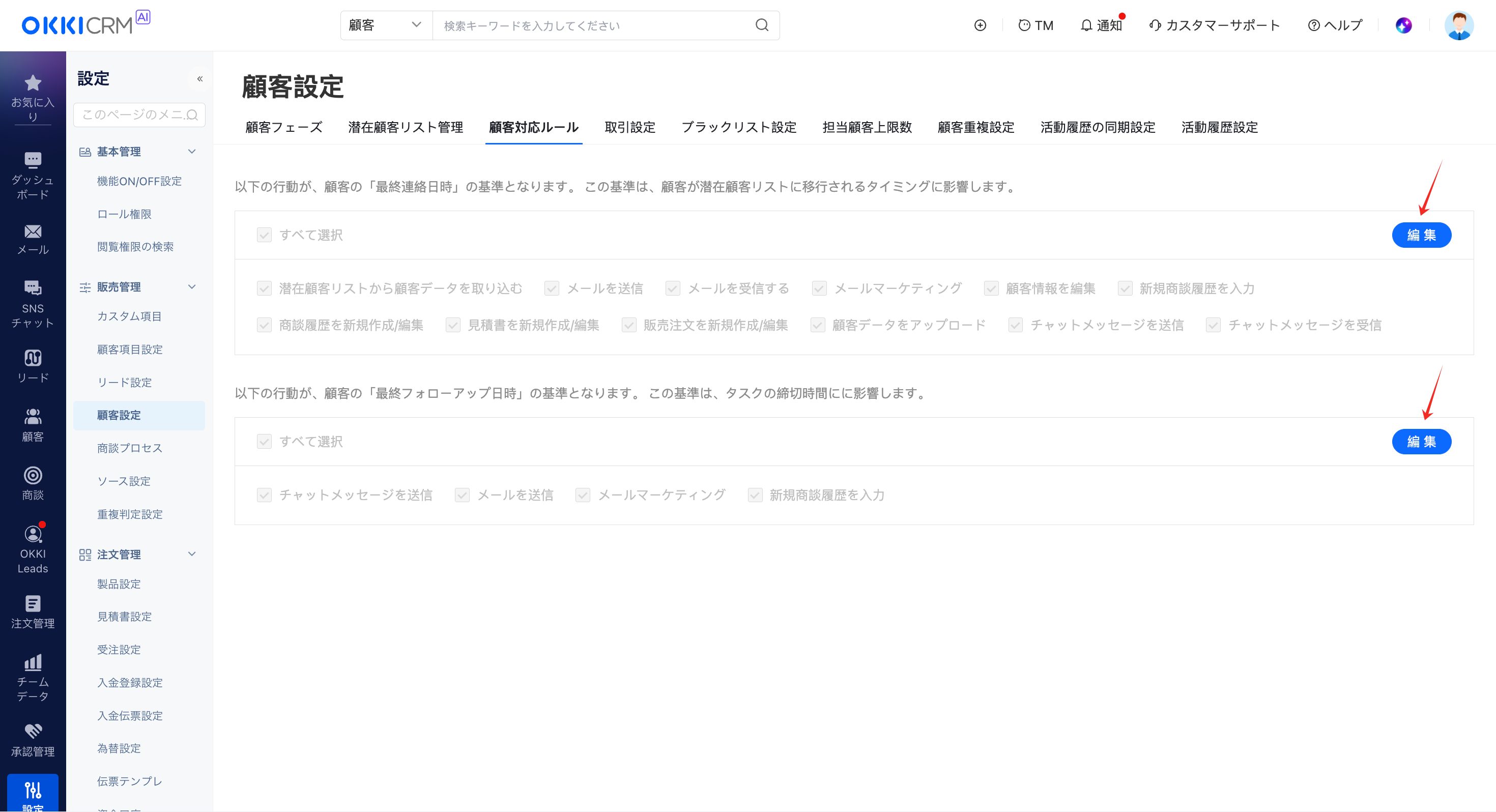
取引設定
取引設定では、「直近の取引日」の基準となるイベントを設定できます。
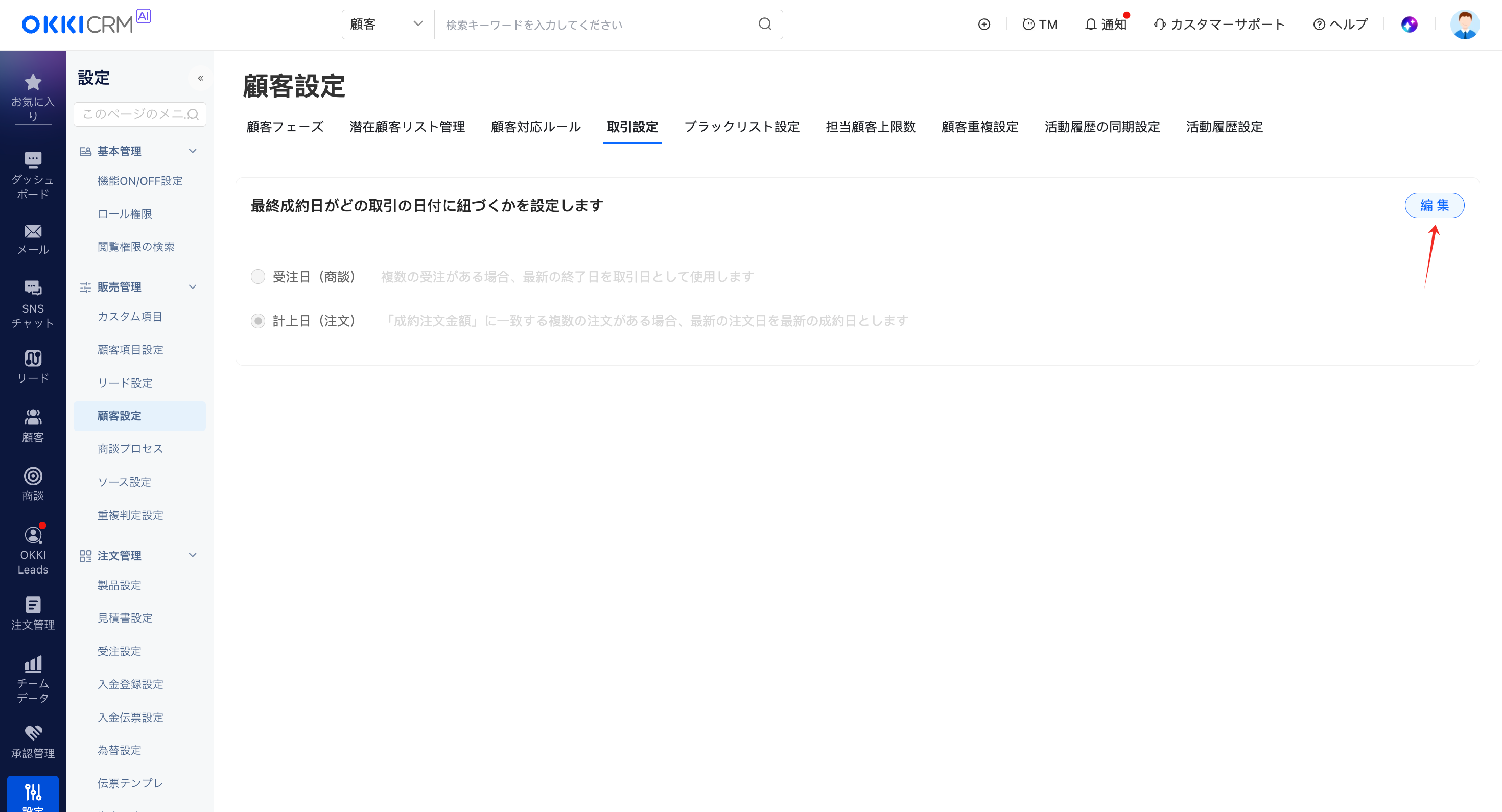
詳しい設定方法は以下記事よりご確認ください。
ブラックリスト設定
ブラックリスト設定では、連絡先として作成しないメールアドレスを指定することで、登録を防ぐことができます。
設定を変更するには、「ブラックリストに追加」ボタンをクリックしてください。
設定を変更するには、「ブラックリストに追加」ボタンをクリックしてください。
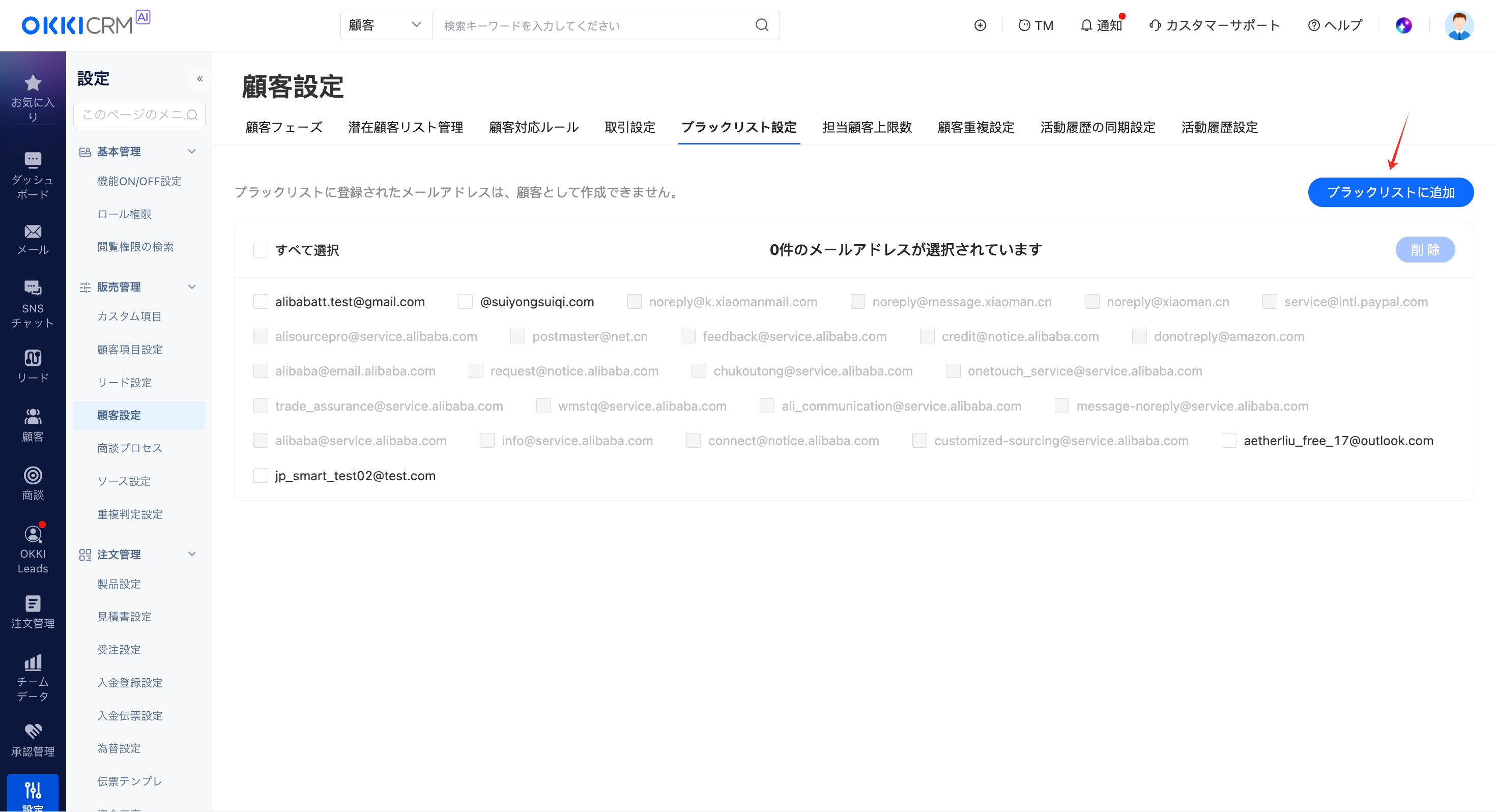
顧客上限
顧客上限では、自動で顧客を登録する際に、担当者の上限数を超えた場合の登録ルールを設定できます。設定を変更するには、「編集」ボタンをクリックしてください。

詳しい設定方法は以下記事よりご確認ください。
顧客重複設定
顧客重複設定では、同一顧客の重複登録を防ぐために、照合に使用する項目を設定できます。設定を変更するには、「編集」ボタンをクリックしてください。
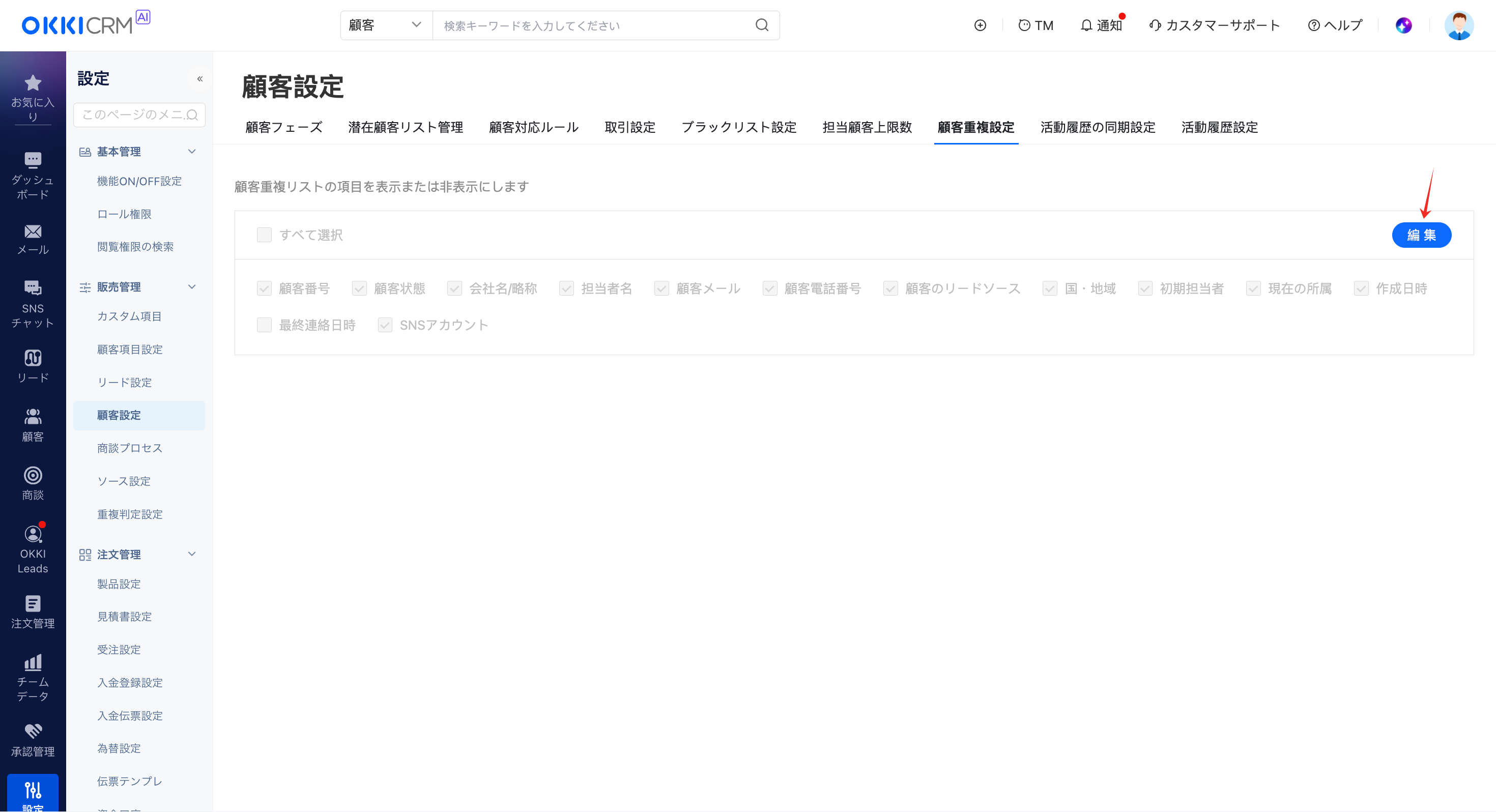
詳しい設定方法は以下記事よりご確認ください。
対応履歴の自動同期
対応履歴の自動同期設定では、機能をオンにすると顧客の連絡先とのメール履歴を基に活動履歴を生成します。
※オフ推奨(自動生成が原因で商談履歴に混乱が生じるため)
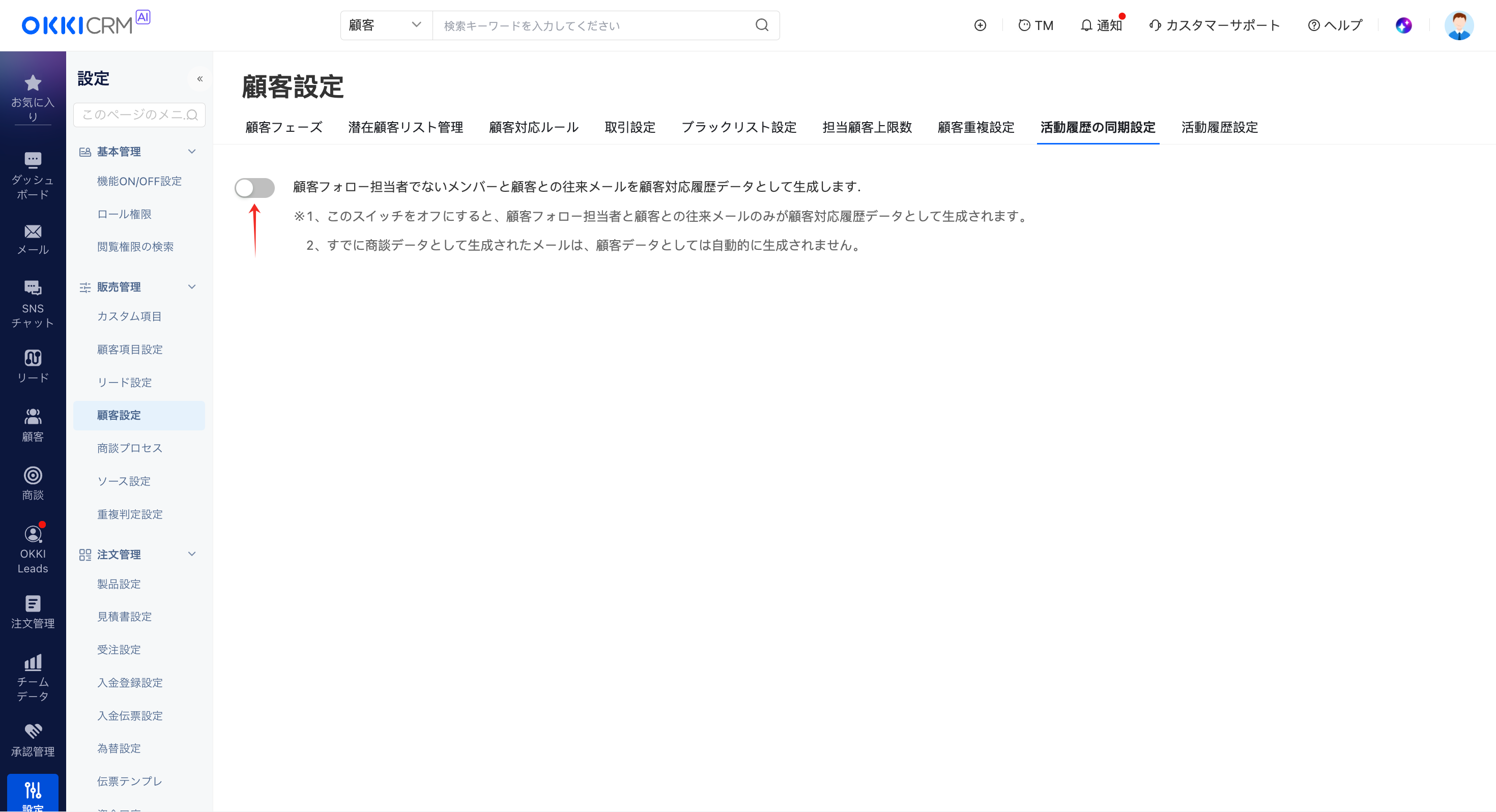
詳しい設定方法は以下記事よりご確認ください。
顧客対応設定
顧客対応設定では、活動履歴のテンプレートや、活動履歴に使用する項目の設定ができます。
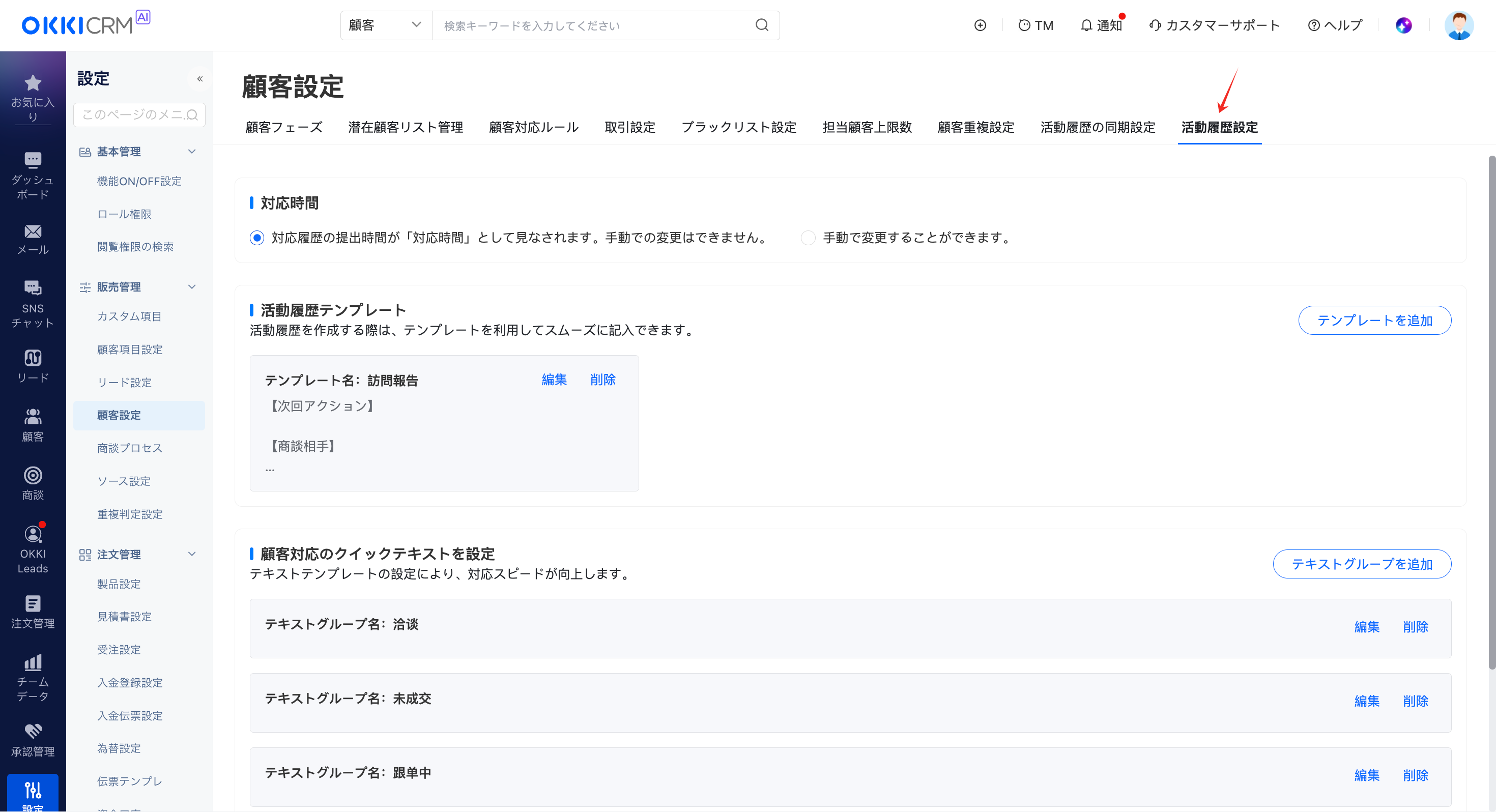
詳しい設定方法は以下記事よりご確認ください。